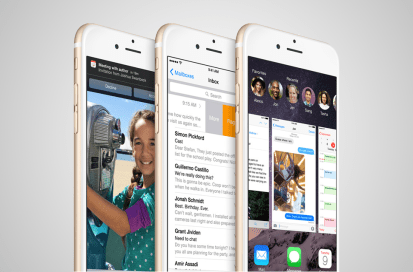
iOS 8 จะนำคุณสมบัติใหม่มากมายมาสู่ iPhone 6, 6 Plus และอุปกรณ์รุ่นเก่า แต่เป็นการอัพเกรดที่ละเอียดอ่อนกว่ามาก iOS 7 ของปีที่แล้ว. มีแนวโน้มว่าจะมีให้ใช้งานในช่วงเช้าวันพุธ iOS 8 จะช่วยให้ผู้ใช้สามารถสร้างข้อความเสียงได้ และแบ่งปันตำแหน่งผ่านข้อความพร้อมกับแป้นพิมพ์ขั้นสูงและการบูรณาการกับข่าวลือก่อนหน้านี้ เฮลท์คิท. การแชร์กับครอบครัว ตัวเลือกรูปภาพใหม่ ความต่อเนื่อง และคำสั่ง Siri เพิ่มเติมก็มาเป็นมาตรฐานเช่นกัน อาจไม่ใช่การเปลี่ยนแปลงที่รุนแรงที่สุดใน iOS แต่อย่างน้อยคุณก็สามารถเลือกไม่รับข้อความกลุ่มที่ไม่ต้องการได้ตามต้องการ
วิดีโอแนะนำ
ตรวจสอบด้านล่างเพื่อดูว่าอุปกรณ์ใดบ้างที่รองรับระบบปฏิบัติการล่าสุดของ Apple วิธีเตรียมตัวสำหรับการอัปเดตล่วงหน้า และวิธีดาวน์โหลดโดยเร็วที่สุด
ที่เกี่ยวข้อง
- วิธีดาวน์โหลด watchOS 10 เบต้าบน Apple Watch ของคุณ
- วิธีกำจัด Apple ID ของคนอื่นบน iPhone ของคุณ
- iPhone SE ล่าสุดของ Apple สามารถเป็นของคุณได้ในราคา 149 ดอลลาร์วันนี้
ที่เกี่ยวข้อง: ทุกสิ่งที่เรารู้เกี่ยวกับ iOS 8
อุปกรณ์ใดบ้างที่รองรับ iOS 8
ด้วยข้อจำกัดด้านฮาร์ดแวร์ iOS 8 จึงมีเฉพาะบนแพลตฟอร์มมือถือบางรุ่นเท่านั้น คุณลักษณะบางอย่างอาจไม่ทำงานบนอุปกรณ์ทั้งหมดหรือแม้กระทั่งภายในทุกประเทศ เช่น Apple Pay และความต่อเนื่อง เช็คเอาท์ ความพร้อมใช้งานของฟีเจอร์ iOS 8 ของ Apple เพื่อดูว่าประเทศใดบ้างที่รองรับฟีเจอร์นี้ในปัจจุบัน รวมถึงรายการอุปกรณ์ที่เข้ากันได้กับ iOS 8 ด้านล่าง
| ไอโฟน | ไอแพด | ไอพอด |
| ไอโฟน4เอส | ไอแพด 2 | iPod Touch รุ่นที่ 5 |
| iPhone 5 | ไอแพดรุ่นที่ 3 | |
| ไอโฟน 5 ซี | ไอแพดรุ่นที่ 4 | |
| ไอโฟน 5 เอส | ไอแพดแอร์ | |
| ไอโฟน 6 | ไอแพดมินิ | |
| ไอโฟน 6 พลัส | iPad mini พร้อมจอแสดงผล Retina |
สำรองข้อมูล iPhone ของคุณ
การอัปเดตซอฟต์แวร์อาจผิดพลาดได้ และ Apple ก็ไม่มีข้อยกเว้น เป็นความคิดที่ดีเสมอที่จะสำรองข้อมูลของคุณผ่าน iTunes หรือ iCloud ก่อนที่จะดาวน์โหลดและติดตั้งการอัปเดตที่สำคัญที่อาจเปลี่ยนแปลงการทำงานของอุปกรณ์ของคุณ ท้ายที่สุดแล้ว เราสงสัยอย่างยิ่งว่าคุณจะต้องเสี่ยงที่จะสูญเสียรายชื่อติดต่อ ข้อความ รูปภาพ และเนื้อหาอื่น ๆ ที่คุณจัดเก็บไว้ในอุปกรณ์ของคุณ
หากต้องการสำรองข้อมูล iPhone ของคุณผ่าน iCloud และเครือข่าย Wi-Fi ในพื้นที่ของคุณ ให้แตะ การตั้งค่า บนหน้าจอหลักของ iPhone แล้วเลือก ไอคลาวด์ ตัวเลือกในเมนูผลลัพธ์ จากนั้นเลือก พื้นที่เก็บข้อมูลและสำรองข้อมูล และตรวจสอบให้แน่ใจว่าได้เปิดใช้งานการสำรองข้อมูล iCloud แล้วหรือแตะสีน้ำเงิน การสำรองข้อมูลในขณะนี้ ตัวเลือกที่ด้านล่าง
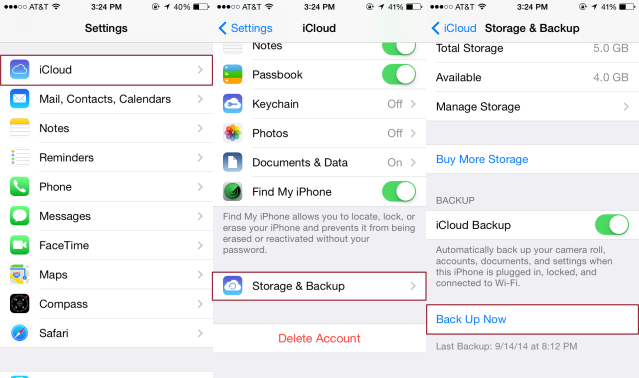
หากต้องการสำรองข้อมูล iPhone ของคุณผ่าน iTunes ให้เปิด iTunes และเชื่อมต่ออุปกรณ์ของคุณตามปกติ หลังจากนั้นให้เปิด ไฟล์ เมนู ให้เลือก อุปกรณ์และเลือก สำรองข้อมูล ตัวเลือกจากรายการผลลัพธ์ คุณยังสามารถตรวจสอบเมื่อคุณทำการสำรองข้อมูลครั้งล่าสุดโดยใช้ การตั้งค่า บานหน้าต่างใน iTunes ใต้ไฟล์ อุปกรณ์ แท็บ

ที่เกี่ยวข้อง: วิธีสำรองข้อมูล iPhone ของคุณไปยังคอมพิวเตอร์ของคุณ.
เพิ่มพื้นที่ว่างบางส่วน
เมื่อพิจารณาว่าคุณจะต้องมีพื้นที่เก็บข้อมูลว่างอย่างน้อย 4.7GB เพื่อติดตั้ง iOS 8 จึงไม่ควรเพิ่มหน่วยความจำบางส่วนในอุปกรณ์ของคุณก่อนที่การอัปเดตจะเผยแพร่สู่สาธารณะ สำรวจรูปภาพ รายชื่อติดต่อ และแอปของคุณเพื่อสิ่งใดก็ตามที่คุณไม่ใช่เราอีกต่อไปหรือล้าสมัยไปแล้ว คุณสามารถย้ายข้อมูลไปที่อื่นได้ตลอดเวลาหากคุณกังวลเกี่ยวกับการสูญเสียช่วงเวลาอันมีค่าและเพลงที่คุณไม่ค่อยได้ฟัง
ที่เกี่ยวข้อง: วิธีสำรองข้อมูล เร่งความเร็ว และล้างข้อมูล iPhone ของคุณ.
อัปเดต iOS และ iTunes
ตรวจสอบให้แน่ใจว่าคุณใช้ iOS เวอร์ชันล่าสุด และคุณมี iTunes เวอร์ชันล่าสุดเพื่อหลีกเลี่ยงปัญหาใดๆ คุณควรมี iOS เวอร์ชัน 7.1.2 และคุณสามารถตรวจสอบได้โดยเข้าไปที่ส่วนหลัก การตั้งค่า แผงแตะ ทั่วไป, และดูหมายเลขเวอร์ชันหลังจากเลือกแล้ว เกี่ยวกับ. ในส่วนของ iTunes คุณควรมีเวอร์ชัน 11.4.0.18 และสามารถตรวจสอบได้ด้วยการคลิก เกี่ยวกับไอจูนส์ ภายในหลัก ช่วย เมนู.
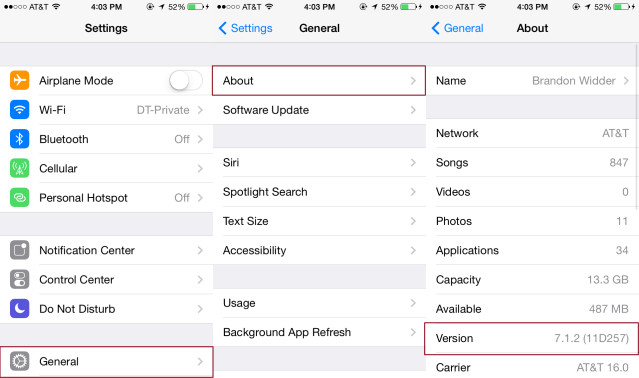
อัปเดตแอปของคุณ
แม้ว่า iOS 7 จะคอยอัปเดตแอปต่างๆ โดยอัตโนมัติ แต่จะอัปเดตเป็นระยะๆ เท่านั้น เปิด App Store ตามปกติแล้วแตะ อัพเดท ที่มุมขวาล่าง จากนั้น อัพเดททั้งหมด เพื่อดาวน์โหลดและติดตั้งแอพทั้งหมดของคุณเป็นเวอร์ชันล่าสุด นักพัฒนาจำนวนมากได้เริ่มเผยแพร่การอัปเดตซอฟต์แวร์ที่ปรับให้เหมาะกับ iOS 8 แล้ว — แม้กระทั่งก่อนการเปิดตัวแพลตฟอร์ม — ดังนั้นจึงควรตรวจสอบอีกครั้งในกรณีนี้
ดาวน์โหลดอัปเดต iOS 8
เริ่มตั้งแต่วันนี้เป็นต้นไป การอัปเดต iOS 8 จะเริ่มเผยแพร่แบบไร้สาย โดยทั่วไปแล้ว Apple จะไม่ประกาศเวลาที่แน่นอนเมื่อการอัปเดต iOS จะพร้อมใช้งาน แต่ให้ไว้ จากประวัติของบริษัท เราสามารถถือว่าผู้ใช้จะสามารถดาวน์โหลด iOS 8 ได้ตั้งแต่เวลาประมาณ 10.00 น. PST เมื่อการอัปเดตพร้อมใช้งาน ตรวจสอบให้แน่ใจว่าอุปกรณ์ iOS ของคุณเชื่อมต่อกับทั้งที่ชาร์จและเครือข่าย Wi-Fi ในพื้นที่ของคุณ เปิดตัวหลัก การตั้งค่า เมนู แตะ ทั่วไป แล้ว ซอฟต์แวร์ อัปเดตและกด ดาวน์โหลดและติดตั้ง ก่อนที่จะยอมรับข้อกำหนดในการให้บริการของ Apple จากนั้นเพียงแตะ ติดตั้ง เมื่อการดาวน์โหลดเสร็จสิ้น
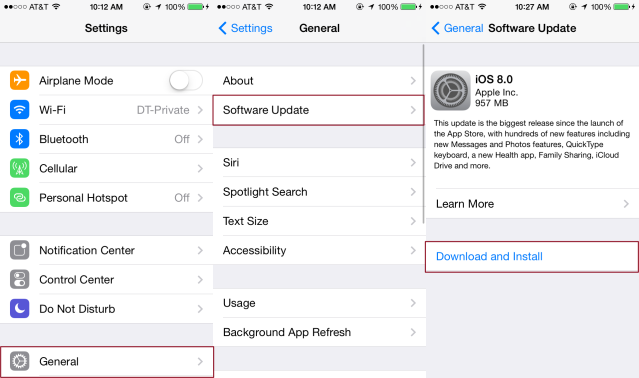
หากติดตั้งผ่าน iTunes ให้เชื่อมต่ออุปกรณ์ iOS ของคุณกับ Mac หรือ PC แล้วเลือกข้างใต้ อุปกรณ์ รายการใน iTunes หลังจากนั้นให้คลิกที่ ตรวจสอบสำหรับการปรับปรุง ก่อนที่จะเลือกอย่างใดอย่างหนึ่ง ดาวน์โหลด เท่านั้น หรือ ดาวน์โหลดและอัปเดต ตัวเลือก. ปล่อยให้กระบวนการอัปเกรดเสร็จสิ้นก่อนที่จะถอดปลั๊กอุปกรณ์ของคุณ ไม่ว่าคุณจะเลือกวิธีใดก็ตาม อาจใช้เวลาสักครู่
ที่เกี่ยวข้อง: Apple เปิดตัว iPhone 6 และ iPhone 6 Plus
คำแนะนำของบรรณาธิการ
- วิธีชาร์จ iPhone ของคุณอย่างรวดเร็ว
- วิธีดาวน์โหลด iPadOS 17 เบต้าบน iPad ของคุณตอนนี้
- วิธีดาวน์โหลด iOS 17 เบต้าบน iPhone ของคุณตอนนี้
- นี่เป็นโอกาสของคุณที่จะได้รับ Apple Watch Series 8 ในราคาที่ถูกที่สุด
- 5 ข้อเสนอโทรศัพท์ Prime Day ที่ดีที่สุดที่คุณสามารถซื้อได้วันนี้
อัพเกรดไลฟ์สไตล์ของคุณDigital Trends ช่วยให้ผู้อ่านติดตามโลกแห่งเทคโนโลยีที่เปลี่ยนแปลงไปอย่างรวดเร็วด้วยข่าวสารล่าสุด รีวิวผลิตภัณฑ์สนุกๆ บทบรรณาธิการที่เจาะลึก และการแอบดูที่ไม่ซ้ำใคร




